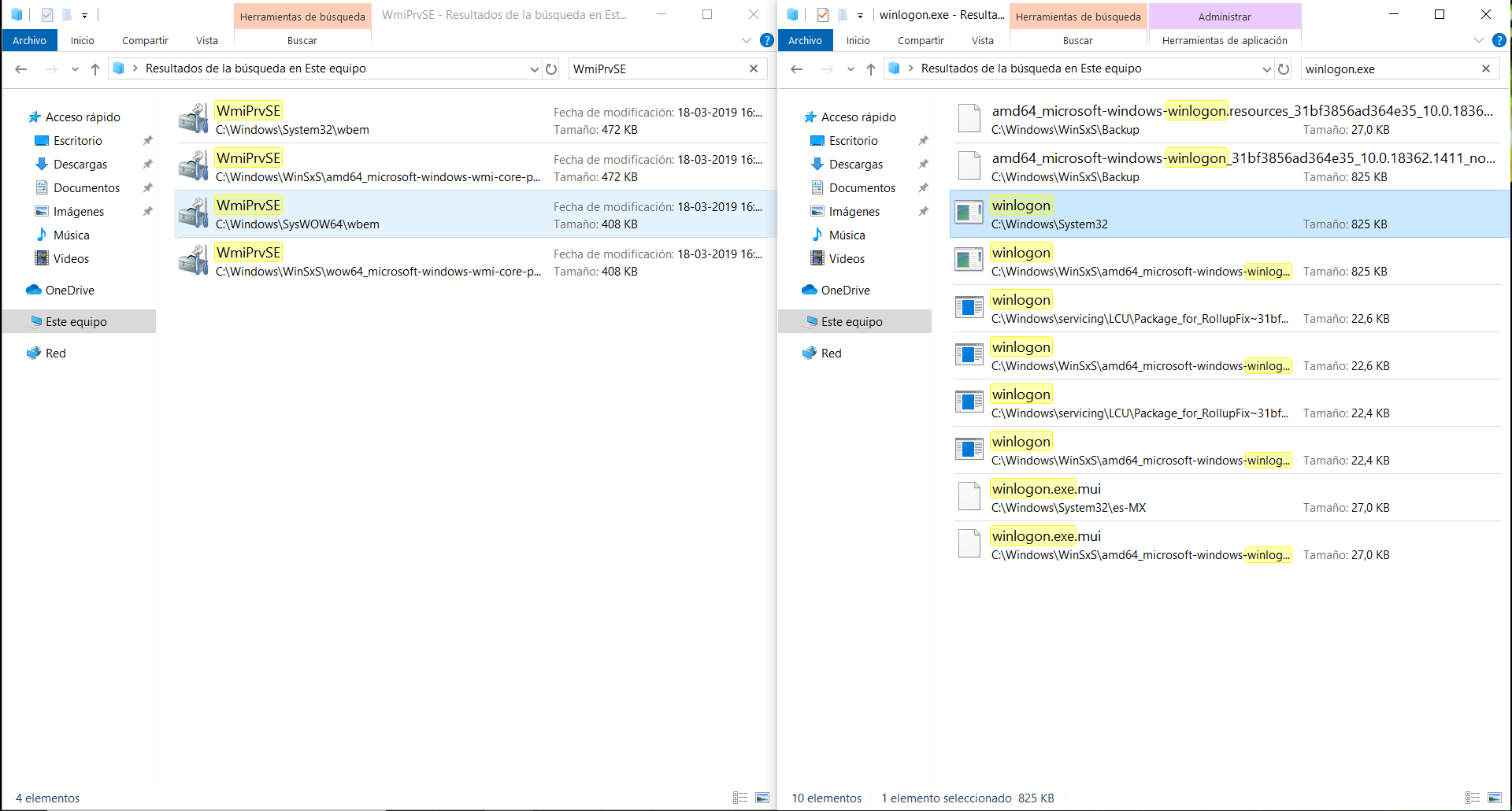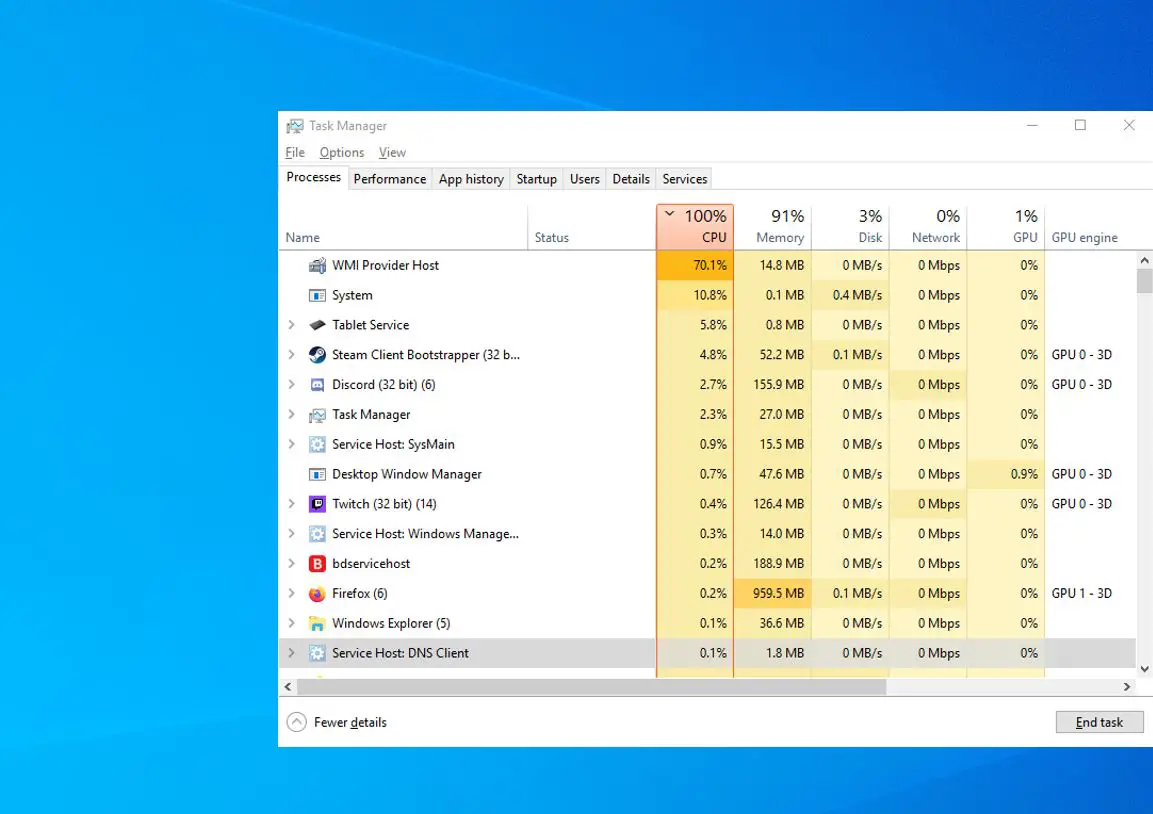- „WmiPrvSE.exe“ yra teisėtas ir būtinas procesas Windows atsakingas už sistemos išteklių valdymą ir stebėjimą naudojant WMI infrastruktūrą.
- Dėl neefektyvių užklausų, klaidų ar trečiųjų šalių programinės įrangos trukdžių jis gali sunaudoti daug išteklių, tačiau taip pat gali būti atakų taikinys. kenkėjiška programa kuris imituoja jo pavadinimą.
- Šio proceso saugumas ir analizė priklauso nuo jo vietos sistemoje, failo dydžio ir neįprastų simptomų nebuvimo, todėl aptikus netipišką elgesį, rekomenduojama jį stebėti naudojant pažangias diagnostikos priemones ir antivirusines programas.
Dažnai peržiūrėdami aktyvius procesus „Windows“ kompiuteryje, susiduriame su nepažįstamais pavadinimais, tokiais kaip wmiprvse.exe, o tai dažnai gali kelti tam tikrą nerimą, ypač jei išteklių naudojimas yra didelis arba jei rodomi susiję klaidų pranešimai. Nors tai gali skambėti įtartinai, tai yra esminis operacinės sistemos komponentas. Tačiau taip pat tiesa, kad jį gali atakuoti kenkėjiškos programos, todėl labai svarbu atskirti teisėtą versiją nuo potencialiai kenkėjiškos programos.
Šiame straipsnyje mes jums išsamiai papasakosime Kas yra WmiPrvSE.exe, kam jis naudojamas, kada gali sukelti problemų, kaip atpažinti, ar jis užkrėstas, ir kokių veiksmų imtis incidentų atvejuJei kada nors nerimavote matydami šį procesą savo Užduočių tvarkyklė arba pastebėjote su tuo susijusių našumo problemų, skaitykite toliau, nes čia rasite visą jums reikalingą informaciją, pateiktą lengvai suprantama ir aiškia kalba.
Kas yra WmiPrvSE.exe?
wmiprvse.exe atitinka akronimą „Windows“ valdymo instrumentų teikėjo paslauga, ispaniškai žinoma kaip „Windows Management Instrumentation Provider Service“. Tai vykdomasis failas, paprastai esantis aplanke C: \ Windows \ System32 ir jo tikslas yra Palengvinti vidinės sistemos informacijos perdavimą ir valdymą naudojant WMI („Windows Management Instrumentation“) infrastruktūrą.
Šį procesą valdo WMI paslauga ir veikia kaip tarpininkas tarp klientų (programų, scenarijų, sistemos paslaugų, net ir patyrusių vartotojų) ir WMI teikėjų, kurie yra maži vairuotojai arba plėtiniai, leidžiantys atlikti duomenų užklausas ir valdyti jų elgesį techninė įranga, programinės įrangos arba tinklo nustatymų.
- Vykdomąjį failą„WmiPrvSE.exe“ yra programa, kuri paleidžiama, kai bet kuriam „Windows“ komponentui reikia informacijos apie sistemą, nesvarbu, ar tai būtų stebėjimas, nuotolinis valdymas, užduočių automatizavimas ir kt.
- Išteklių ribosKiekvienam šio proceso egzemplioriui priskiriama išteklių riba. Šios ribos neleidžia prastai įvykdytai užklausai arba teikėjo klaidai padaryti tolesnės žalos, sustabdant vykdymą, jei ji viršija nustatytas atminties, tvarkyklės arba gijos ribas.
- Svarbi infrastruktūraBe šio proceso daugelis vidinių „Windows“ funkcijų (įspėjimai, stebėjimas, nuotolinis valdymas, tinklo administravimas ir kt.) tiesiog nustotų veikti.
Kam naudojamas WmiPrvSE.exe?
Tikslas wmiprvse.exe Jis veikia kaip tarpininkas renkant, tvarkant ir platinant svarbią informaciją apie operacinės sistemos ir programų būseną bei veikimą, be to, leidžia atlikti sudėtingas administravimo užduotis.
- Sistemos informacijos rinkimas: Pateikia išsamią informaciją apie aparatinės įrangos konfigūraciją, našumą, tvarkykles, tinklus, naudotojus, procesus ir daug daugiau. Pavyzdžiui, jei antivirusinė programa turi patikrinti, ar yra atsarginių kopijų įrenginių, sandėliavimas prijungtas, jis tai daro per WMI ir atitinkamai per šis įrankis.
- Įvykių ir įspėjimų stebėjimas: Leidžia gauti tiesioginius pranešimus apie kritinius pokyčius, gedimus, naujus įrenginius ir pan. Šią sistemą naudoja daugelis stebėjimo ir diagnostikos sprendimų.
- Nuotolinis administravimas ir scenarijaiTiek verslo, tiek namų tinkluose įprasta automatizuoti administravimo procesus naudojant scenarijus, kurie užklausia arba keičia konfigūracijas, ir čia pagrindinis vaidmuo tenka „WmiPrvSE.exe“.
- Trečiųjų šalių programų palaikymasDaugelis profesionalių programų naudoja WMI API, kuri remiasi šiuo procesu, kad gautų vidinius duomenis neįdiegiant savo duomenų rinkimo sistemos.
- Suplanuotų užduočių vykdymas: Leidžia planuoti ir paleisti administravimo arba priežiūros užduotis, net kai vartotojo nėra, naudojant komandos nuotoliniai arba automatiniai scenarijai.
Iš esmės, wmiprvse.exe Tai būtina tinkamam bet kurios modernios „Windows“ diegimo veikimui, ypač profesionalioje aplinkoje, kur centralizuotas kompiuterių valdymas yra norma.
Dažniausios su WmiPrvSE.exe susijusios problemos
Nors paprastai tai tylus ir skaidrus procesas, jie gali atrodyti problemos, turinčios įtakos našumui, stabilumui ar net saugumui sistemos. Dažniausiai pasitaikantys atvejai:
- Per didelis išteklių naudojimasJei „WmiPrvSE.exe“ pradeda naudoti per daug atminties arba procesoriaus išteklių, tai gali būti ženklas, kad programa teikia neįprastas, pernelyg dažnas arba neefektyvias užklausas.
- Kvotos viršijimo klaidos„Windows“ kiekvienam šio proceso egzemplioriui priskiria apribojimus, ir jei užklausa ar teikėjas sunaudoja daugiau išteklių nei leidžiama, pati sistema sustabdys paslaugą, sukeldama tokias klaidas kaip renginys 5612Šie įvykiai paprastai rodomi „Windows“ įvykių peržiūros programoje su pranešimais, rodančiais, kad WMI sustabdė „WmiPrvSE.exe“, nes buvo viršyta tam tikra kvota (atminties, rankenėlių, gijų ir kt.).
- Kenkėjiškų programų problemosKadangi tai žinomas, privilegijuotas procesas, virusai ir Trojos arkliai kartais maskuojasi naudodami tą patį pavadinimą, bet atsidurdami kituose aplankuose nei originalas arba modifikuodami patį failą. Tokiais atvejais, be didelio išteklių sunaudojimo, galite susidurti su gedimais, klaidų pranešimais ar kitais įtartinos veiklos požymiais.
Nustatykite, ar WmiPrvSE.exe yra pavojingas arba užkrėstas
Pirmas dalykas yra tai žinoti Teisėtas failas visada yra aplanke C:\Windows\System32Jei kitoje vietoje randate procesą tuo pačiu pavadinimu arba jis rodo neįprastą išteklių naudojimą, patartina atlikti papildomus patikrinimus:
- Patikrinkite vietąAtidarykite užduočių tvarkytuvę, dešiniuoju pelės mygtuku spustelėkite procesą ir pasirinkite „Atidaryti failo vietą“. Jei tai ne aukščiau paminėtas aplankas arba jis rodomas neįprastuose keliuose (pvz., programų failuose arba vartotojo aplankuose), tai gali reikšti infekciją.
- Naudokite analizės įrankiusYra tokių programų kaip įrankiai kenkėjiškiems procesams aptikti Tai padeda analizuoti ne tik patį failą, bet ir jo elgesį realiuoju laiku. Taip pat galite įkelti įtartiną failą į internetines kenkėjiškų programų analizės platformas kryžminei diagnostikai.
- Patikrinkite failų dydžiusDažniausias dydis yra 257,536 XNUMX baitai, nors jis skiriasi priklausomai nuo „Windows“ versijos. Jei dydis gerokai skiriasi arba neatitinka įprastų verčių, suabejokite.
- Nuskaitykite kompiuterįJei abejojate, atlikite pilną sistemos nuskaitymą naudodami patikimą antivirusinę ir kenkėjiškų programų šalinimo priemonę, pvz., „Malwarebytes“.
- Patikrinkite simptomusNepagrįsti gedimai, nuolatinis didelis duomenų suvartojimas, procesų su panašiais pavadinimais atsiradimas (pavyzdžiui, wmiprvsw.exe, kuris, kaip žinoma, naudojamas tokiuose Trojos arkliuose kaip „Sasser“ ar „Sonebot“).
Kai kurios žinomos kenkėjiškos programos, imituojančios WmiPrvSE.exe Tai apima tokius variantus kaip „Trojan.Win32.CoinMiner.pej“, „Virus.Win32.Virut.ce“ arba „Trojan:Win32/CoinMiner“. Juos paprastai aptinka aukščiausios klasės antivirusinės programos. Jie taip pat gali palikti pėdsakus „Windows“ registre su tokiais įrašais kaip „HKLM\Software\Microsoft\Windows\CurrentVersion\Run“.
Dažniausiai pasitaikančių klaidų ir per didelio išteklių sunaudojimo sprendimai
Ar gaunate klaidos pranešimą, pvz., „Windows Management Instrumentation sustabdė WMIPRVSE.EXE, nes buvo pasiekta įspėjimo kvota“? Šis pranešimas paprastai susijęs su kiekvienam WMI teikėjui priskirtais išteklių apribojimais.
Tarp dažniausiai pasitaikančių priežasčių yra:
- Neefektyvios arba perteklinės WMI užklausosPrograma gali vykdyti užklausas, kurios tinkamai neatleidžia išteklių arba atlieka per sudėtingas operacijas.
- Atminties nutekėjimasJei „WmiPrvSE.exe“ po užklausos įvykdymo neatlaisvina atminties taip, kaip turėtų, programa gali išnaudoti savo kvotą ir „Windows“ gali ją sustabdyti.
- Aplinkos mastelio keitimasFunkcijomis turtinguose įrenginiuose, serveriuose arba sudėtingose konfigūracijose šie apribojimai gali būti pasiekti greičiau.
- Trečiųjų šalių programinės įrangos trukdžiaiAntivirusinės, stebėjimo arba valdymo priemonės gali lemti intensyvesnį naudojimą.
Norint diagnozuoti, rekomenduojami šie veiksmai:
- Peržiūrėti įvykių žurnalusIšnagrinėkite įvykio ID 5612, kad suprastumėte problemos dažnumą ir modelį.
- Nustatykite dalyvaujančius WMI teikėjus: Įvykyje pateikiama išsami informacija apie tai, kurie DLL failai yra susieti. Gali būti, kad tik vienas iš jų sukelia per didelį išteklių suvartojimą.
- Analizuokite gaunamas užklausasNaudokite tokius įrankius kaip „Process Explorer“, kad išnagrinėtumėte gijas, paketus ir patikrintumėte, ar problemą sukelia ne „Microsoft“ failai.
- Atnaujinkite sistemąVisada atnaujinkite „Windows“ ir savo programas, ypač jei problema išlieka po kiekvieno paleidimo iš naujo.
- Koreguokite kvotasTik prižiūrint specialistui, galite padidinti išteklių apribojimus __ProviderHostQuotaConfiguration WMI klasėje, kad procesas nebūtų per anksti nutrauktas. Tai pažangi priemonė, kelianti per didelio naudojimo riziką.
Veiksmai, kaip padidinti WmiPrvSE.exe kvotos limitą
- Atidarykite WBEMTEST kaip administratorius.
- Prisijunkite prie „root“ vardų erdvės.
- Naudokite „__ProviderHostQuotaConfiguration“ klasę ir padidinkite atitinkamas reikšmes, pvz., „HandlesPerHost“, „MemoryAllHosts“ arba „ThreadsPerHost“.
- Išsaugokite pakeitimus ir paleiskite WMI paslaugą („Winmgmt“) iš naujo.
- Nepamirškite iš naujo paleisti sistemą atlikę pakeitimus.
Prisiminti Šių verčių didinimas be tinkamų tyrimų gali tik pabloginti problemą., todėl patartina susisiekti su specializuota technine pagalba, jei neįvaldote šių užduočių.
Aistringas rašytojas apie baitų pasaulį ir technologijas apskritai. Man patinka dalytis savo žiniomis rašydamas, būtent tai ir darysiu šiame tinklaraštyje, parodysiu jums įdomiausius dalykus apie programėles, programinę įrangą, techninę įrangą, technologijų tendencijas ir kt. Mano tikslas – padėti jums paprastai ir smagiai naršyti skaitmeniniame pasaulyje.